Aby usunąć boczną kolumnę na wszystkich podstronach sklepu opartego na WooCommerce, możesz wykonać kilka kroków:
- Ustawienia w WooCommerce: Wtyczka WooCommerce posiada opcję w ustawieniach pozwalającą na wyłączenie sidebar na poszczególnych stronach.
Jeśli chcesz wyłączyć boczną kolumnę na szczególnych stronach sklepu (np. na stronie produktu, koszyku, itp.) za pomocą ustawień WooCommerce, możesz to zrobić przez następujące kroki:- Przejdź do panelu administracyjnego WordPressa i kliknij w “WooCommerce” -> “Ustawienia” w menu po lewej stronie.
- W sekcji “Produkty” znajdziesz opcję “Ogólne”, kliknij na nią
- W tej sekcji znajdują się opcje dotyczące układu stron sklepu. Znajdziesz tam opcję “Widok sklepu”
- Z listy rozwijanej wybierz “Bez sidebar”
Kliknij “Zapisz zmiany” by zastosować nowe ustawienie - Sprawdź na przykładzie stron produktów i innych podstron czy zmiana zadziałała
Dzięki temu boczna kolumna zostanie wyłączona na wszystkich podstronach sklepu, co może pozytywnie wpłynąć na wygląd sklepu. Pamiętaj, że ta opcja wpływa na wygląd sklepu dla wszystkich użytkowników, dlatego upewnij się że zmiana jest zgodna z twoim zamierzeniem i jest zgodna z wymaganiami projektu.
Edycja pliku functions.php motywu:
Otwórz plik functions.php motywu, który jest używany przez Twoją witrynę i dodaj następujący kod:
remove_action( ‘woocommerce_sidebar’, ‘woocommerce_get_sidebar’, 10 );Edycja pliku single-product.php:
W folderze motywu znajduje się plik single-product.php, który odpowiada za wyświetlanie szczegółów produktu. Możesz usunąć boczną kolumnę przez usunięcie lub komentowanie odpowiedniej linii kodu (np. )Css:
Możesz również ukryć boczną kolumnę przez dodanie do pliku CSS motywu następującego kodu:
.sidebar { display: none; }
W tym przypadku komuna nadal będzie się generowała na stronie, ale pozostanie niewidoczna. Pamiętaj, że enerowanie każdego elementu na stronie dodatkowo obciąża ją i wydłuża czas ładowania. Lepiej byłoby zablokować nieużywane elementy, takie jak boczna kolumna, zamiast po prostu je ukrywać.
Uwaga: Usuwając boczną kolumnę, możesz zmienić wygląd sklepu, dlatego upewnij się, że jest to zgodne z twoim zamierzeniem i jest zgodne z wymaganiami projektu.
Boczna kolumna w WordPress to obszar, w którym możesz umieszczać różne widgety. Aby ją skonfigurować, przejdź do Wygląd -> Widgety. Tutaj możesz przeciągać widgety do bocznej kolumny swojego szablonu. Możliwości konfiguracji zależą od motywu – niektóre oferują kilka różnych obszarów bocznych do wyboru.
Typowe problemy z szablonami mogą obejmować konflikty z wtyczkami, błędy kodowania, problemy z wydajnością lub nieprawidłowe wyświetlanie treści. Aby je rozwiązać, spróbuj:
- Deaktywować wszystkie wtyczki i reaktywować je jedną po drugiej, aby zidentyfikować potencjalny konflikt.
- Przejrzeć dokumentację szablonu i sprawdzić wymagania serwera.
- Skorzystać z narzędzi deweloperskich przeglądarki, aby zidentyfikować błędy w CSS lub JavaScript.
- Skontaktować się z wsparciem technicznym szablonu.
- Przywrócić poprzednią wersję szablonu z kopii zapasowej, jeśli problem pojawił się po aktualizacji.